最终效果图

1、新建立文件。
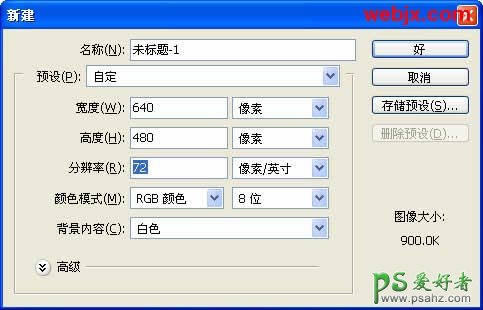
2、输入文字,字体Times New Roman,加粗。然后按Ctrl+T,按住Shift调大。

3、复制文字层,设置如下样式。
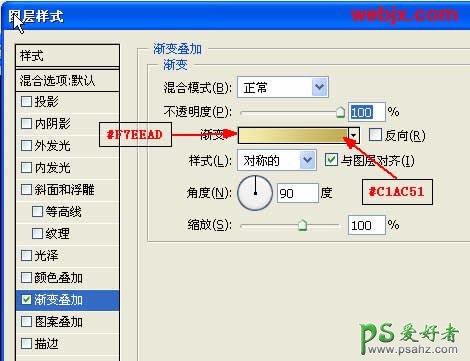
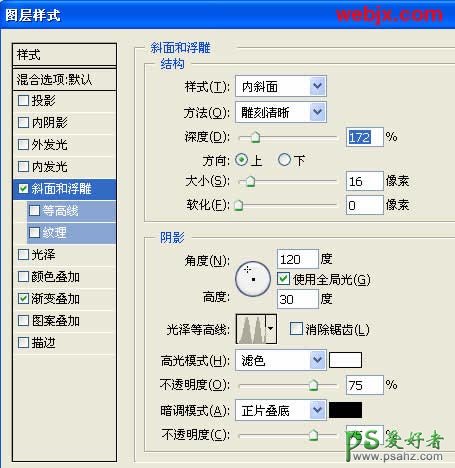
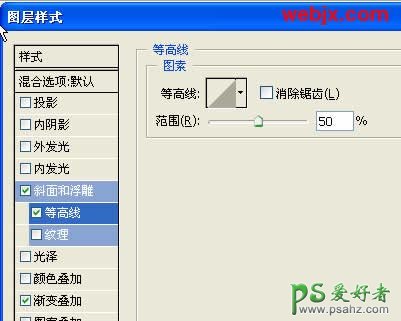

4、效果如下:

5、在回到原始文字层,然后设置如下样式。
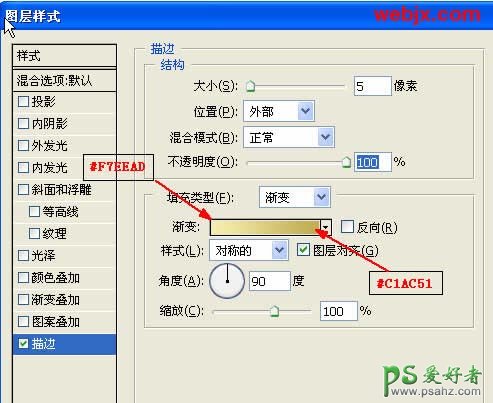
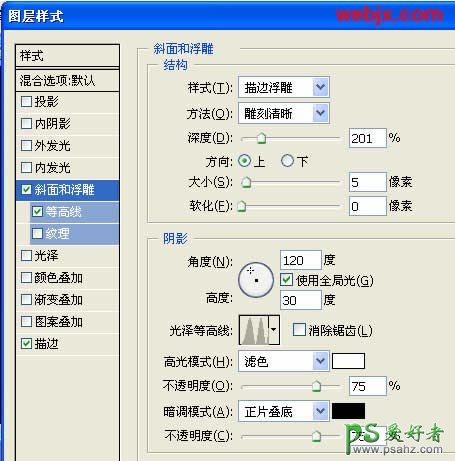
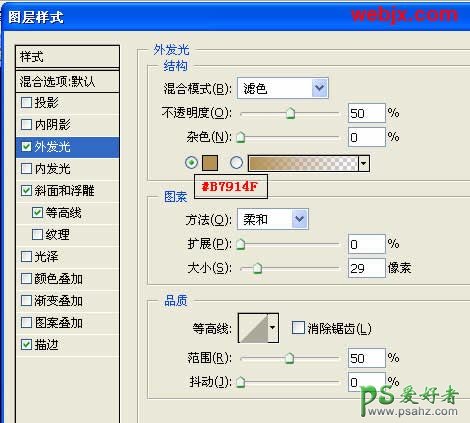
6、最后再添点发光效果,这样更酷。新建立一层,设置白色前景,笔刷设置如下,然后在合适地方绘制 发射状,并且调整图层的不透明度为50%。
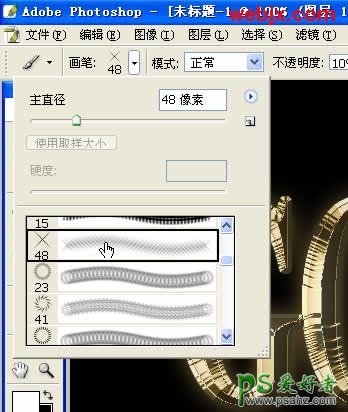
最终效果图
